2016.5 OPEL MOKKA instrument panel
[x] Cancel search: instrument panelPage 6 of 129

6IevadsIevadsVispārēja informācija.....................6
Aizsardzība pret nozagšanu ..........7
Vadības elementu pārskats ...........8
Lietošana ..................................... 14Vispārēja informācija
Informācijas un izklaides sistēma
piedāvā jums jaunākajiem tehnikas
sasniegumiem atbilstošas
automobiļu informācijas un izklaides
iespējas.
Radio var ērti lietot, reģistrējot daudz
FM, AM un DAB (digitālās audio
apraides) radiostaciju ar iestatījumu
taustiņiem 1...6.
Informācijas un izklaides sistēmai kā
skaņas avotus var pievienot ārējas
datu krātuves ierīces, piemēram,
atskaņotāju iPod, USB ierīces vai
citas papildu ierīces, vai nu ar kabeli,
vai arī ar Bluetooth savienojumu.
Navigācijas sistēma ar dinamisku
maršruta plānošanas iespēju jūs
uzticami aizvedīs līdz jūsu
galamērķim un vajadzības gadījumā automātiski palīdzēs jums izvairītiesno satiksmes sastrēgumiem un citām
ar satiksmi saistītām problēmām.
Turklāt informācijas un izklaides
sistēma ir aprīkota ar telefona
lietojumprogrammu, kas nodrošina
ērtu un drošu mobilā telefona
lietošanu automašīnā.Pēc izvēles informācijas un izklaides
sistēmu var vadīt, izmantojot
instrumentu paneļa vadības
taustiņus, stūres taustiņus vai runas
atpazīšanas funkciju.
Pārdomātais vadības elementu
dizains un skaidri pārskatāmais
displejs padara sistēmas lietošanu
ērtu un vienkāršu.
Detalizētu informāciju par darbību un
jaunumus par programmatūras
atjauninājumiem atradīsiet mūsu
tīmekļa vietnē.
Piezīme
Šajā rokasgrāmatā ir aprakstītas visas opcijas un funkcijas, kas
pieejamas dažādām informācijas un izklaides sistēmām. Daži apraksti,
tostarp displeja un izvēļņu funkciju apraksti, var neattiekties uz jūsu
automašīnu modeļa varianta, valsts specifikāciju, īpašā aprīkojuma vai
piederumu atšķirību dēļ.
Page 14 of 129

14IevadsJa ir aktīvs telefons:
pagrieziet uz augšu/uz
leju, lai atlasītu nākamo/
iepriekšējo zvanu saraksta
ierakstu ................................. 71
Ja telefons ir aktīvs un ir
gaidoši zvani: pagrieziet
uz augšu/uz leju, lai
pārslēgtu zvanus ...................71
3 w
Palielināt skaļumu .................14
4 ─
Samazināt skaļumu ............... 14
5 xn
Nospiežot īsi: beigt
sarunu/noraidīt zvanu ...........71
vai aizvērt zvanu sarakstu ..... 16
vai ieslēgt/izslēgt skaņu ........14
vai deaktivizēt runas
atpazīšanu ............................. 59Lietošana
Vadības elementiInformācijas un izklaides sistēmu
vada, izmantojot funkciju taustiņus,
vairākfunkciju pogu un displejā
rādītās izvēlnes.
Ir iespējams izvēlēties starp vadību
ar:
● centrālo vadības pulti, kas atrodas instrumentu panelī 3 8
● vadības elementiem, kas atrodas
uz stūres rata 3 8
● runas atpazīšanas sistēma 3 59
Piezīme
Turpmākajās nodaļās ir aprakstīti
tikai tiešākie vadības veidi. Dažos gadījumos var būt iespējami citi
varianti.
Informācijas un izklaides
sistēmas ieslēgšana vai
izslēgšana
Īsi nospiediet X. Pēc ieslēgšanas tiek
aktivizēts pēdējais izmantotais
informācijas vai izklaides avots.Automātiskā izslēgšanās
Ja informācijas un izklaides sistēma
tiek ieslēgta, nospiežot X, kamēr ir
izslēgta aizdedze, pēc 10 minūtēm tā
atkal automātiski izslēdzas.
Skaļuma regulēšana
Pagrieziet X. Pašreizējais iestatījums
tiek rādīts uznirstošā logā ekrāna
apakšā.
Kad informācijas un izklaides sistēma
tiek ieslēgta, saglabājas pēdējais
iestatītais skaļums, ja vien tas ir
mazāks par maksimālo ieslēgšanas
skaļumu.
Šādus skaļuma iestatījumus var veikt atsevišķi:
● maksimālais ieslēgšanas skaļums 3 20
● satiksmes paziņojumu skaļums 3 20
● navigācijas paziņojumu skaļums 3 40
Page 17 of 129

Pamatfunkcijas17Nospiediet vairākfunkciju pogu
(Navi 950: nospiediet ārējo
gredzenu), lai skatītu otru lapu
Homepage (Sākumlapa) ar citām
lietojumprogrammām.
Pēc tam varat ar vairākfunkciju pogu piekļūt dažādām
lietojumprogrammām.
Piezīme
Lielākajai daļai lietojumprogrammu
vai lietojumprogrammu izvēlņu var
tieši piekļūt ar instrumentu paneļa
taustiņiem.
Taustiņš BACK
Nospiediet BACK:
● lai izietu no izvēlnes vai ekrāna ● lai atgrieztos no apakšizvēlnes augstāka līmeņa izvēlnē
● izdzēstu pēdējo rakstzīmi rakstzīmju rindā
Nospiediet taustiņu BACK un dažas
sekundes turiet, lai izdzēstu visu
ierakstu.Izvēlņu lietošanas piemēri
Ekrāna elementa atlasīšana
Pagrieziet vairākfunkciju pogu, lai
pārvietotu kursoru (= krāsainais fons) uz vēlamās opcijas.
Nospiediet vairākfunkciju pogu, lai
atlasītu atzīmēto ikonu, ekrāntaustiņu vai izvēlnes vienumu.
Piezīme
Turpmākajās nodaļās ekrāntaustiņa
vai izvēlnes vienuma atlasīšana un
aktivizēšana tiks aprakstīta šādi:
"...atlasiet
Sarakstu ritināšanaJa sarakstā ir vairāk izvēlnes
vienumu, nekā var skatīt ekrānā, tiek
rādīta ritjosla.
Pagrieziet vairākfunkciju pogu
pulksteņrādītāju kustības virzienā, lai
ritinātu uz leju, un pretēji tam, lai
ritinātu uz augšu.
Piezīme
Turpmākajās nodaļās izvēlnes
saraksta ritināšana līdz kādam
vienumam tiks aprakstīta šādi:
"...ritiniet līdz
Iestatījuma regulēšana
Pagrieziet vairākfunkciju pogu, lai
izmainītu iestatīto vērtību.
Page 18 of 129

18PamatfunkcijasNospiediet vairākfunkciju pogu, lai
apstiprinātu iestatīto vērtību.
Piezīme
Turpmākajās nodaļās iestatījuma
pielāgošana tiks aprakstīta šādi: "...pielāgojiet
Izvēlnes vienuma aktivizēšana
Pagrieziet vairākfunkciju pogu, lai
pārvietotu kursoru (= krāsainais fons) uz vēlamās opcijas.
Nospiediet vairākfunkciju pogu, lai
aktivizētu izvēlnes vienumu. Lodziņā
vai aplītī blakus attiecīgajam izvēlnes
vienumam ir redzama ķeksīša atzīme vai punkts.Piezīme
Turpmākajās nodaļās izvēlnes
vienuma aktivizēšana tiks aprakstīta šādi: "...aktivizējiet vienumu
Rakstzīmju rindas ievadīšana
Pagrieziet vairākfunkciju pogu, lai
iezīmētu vajadzīgo rakstzīmi.
Nospiediet vairākfunkciju pogu, lai
attiecīgo rakstzīmi ievadītu ekrāna
augšdaļā redzamajā ievades laukā.
Rakstzīmju virknes pēdējo rakstzīmi
var dzēst, ekrānā atlasot Del (Dzēst)
vai nospiežot instrumentu paneļa taustiņu BACK. Nospiežot taustiņu
BACK un turot, tiek izdzēsts viss
ieraksts.
Nospiediet vairākfunkciju pogu, lai
apstiprinātu izvēlēto rakstzīmi.
Piezīme
Turpmākajās nodaļās rakstzīmju
ievadīšana tiks aprakstīta šādi:
"...ievadiet vajadzīgās
rakstzīmes...".Ziņojumi
Pirms sistēmas funkcijas izpildes dažkārt tiek parādīts ziņojums. Ja tiek
piedāvātas vairākas opcijas, atlasiet
vienu no tām.
Ziņojuma funkcijā ekrāntaustiņu var
atlasīt un aktivizēt tāpat kā opciju
izvēlnē.
Skaņas tembra iestatījumi Nospiediet ; un pēc tam ekrāna
apakšdaļā atlasiet More (Vairāk).
Otrajā Homepage (Sākumlapa)
atlasiet Tone (Skaņas tembrs) . Ir
redzama skaņas tembra iestatījumu
izvēlne.
Page 23 of 129

Pamatfunkcijas23Ritiniet līdz sākumlapas pozīcijai,
kurā vēlaties novietot ikonu.
Nospiediet vairākfunkciju pogu, lai
apstiprinātu.
Ikona tiek pārvietota uz tās jauno
atrašanās vietu. Ikona, kas iepriekš
atradās šajā pozīcijā, tiek rādīta
pārvietotās ikonas iepriekšējā
pozīcijā.Sākumlapas noklusējuma vērtības Lai atiestatītu Homepage
(Sākumlapa) uz tās rūpnīcas
noklusējuma vērtībām, atlasiet
Restore Home Page Defaults
(Atjaunot sākumlapas
noklusējumus) .
Displeja izslēgšana
Lai izslēgtu displeju, atlasiet Display
Off (Displejs izslēgts) .
Lai atkal ieslēgtu displeju, nospiediet jebkuru instrumentu paneļa taustiņu
(izņemot pogu m VOL ).
Page 36 of 129
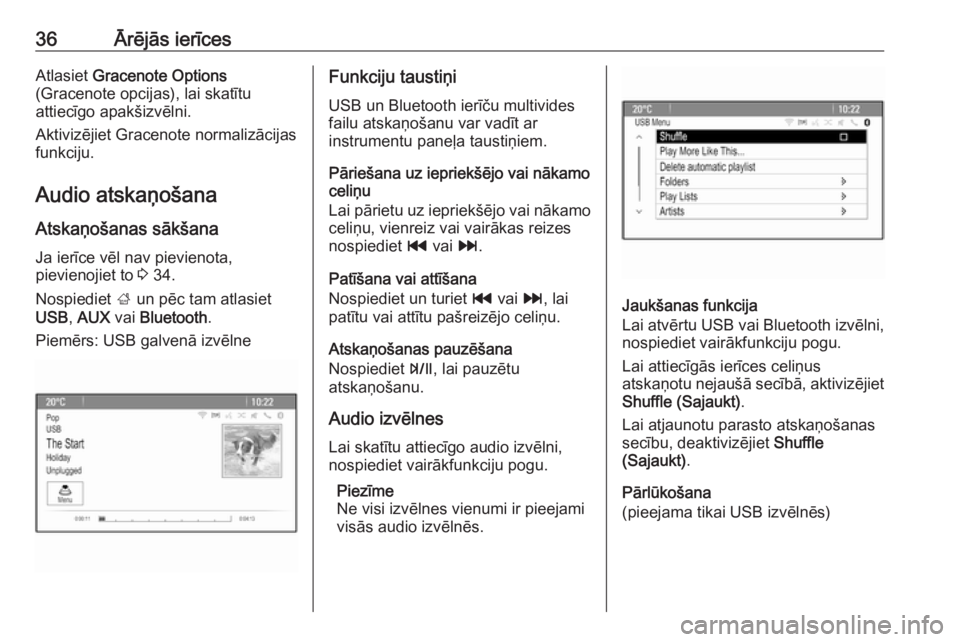
36Ārējās ierīcesAtlasiet Gracenote Options
(Gracenote opcijas), lai skatītu
attiecīgo apakšizvēlni.
Aktivizējiet Gracenote normalizācijas
funkciju.
Audio atskaņošana
Atskaņošanas sākšana Ja ierīce vēl nav pievienota,
pievienojiet to 3 34.
Nospiediet ; un pēc tam atlasiet
USB , AUX vai Bluetooth .
Piemērs: USB galvenā izvēlneFunkciju taustiņi
USB un Bluetooth ierīču multivides
failu atskaņošanu var vadīt ar
instrumentu paneļa taustiņiem.
Pāriešana uz iepriekšējo vai nākamo
celiņu
Lai pārietu uz iepriekšējo vai nākamo celiņu, vienreiz vai vairākas reizes
nospiediet t vai v.
Patīšana vai attīšana
Nospiediet un turiet t vai v, lai
patītu vai attītu pašreizējo celiņu.
Atskaņošanas pauzēšana
Nospiediet T, lai pauzētu
atskaņošanu.
Audio izvēlnes Lai skatītu attiecīgo audio izvēlni,
nospiediet vairākfunkciju pogu.
Piezīme
Ne visi izvēlnes vienumi ir pieejami
visās audio izvēlnēs.
Jaukšanas funkcija
Lai atvērtu USB vai Bluetooth izvēlni,
nospiediet vairākfunkciju pogu.
Lai attiecīgās ierīces celiņus
atskaņotu nejaušā secībā, aktivizējiet
Shuffle (Sajaukt) .
Lai atjaunotu parasto atskaņošanas
secību, deaktivizējiet Shuffle
(Sajaukt) .
Pārlūkošana
(pieejama tikai USB izvēlnēs)
Page 62 of 129

62Runas atpazīšanaIzrunājot "Point of Interest" (Objekts),
pēc nosaukuma var atlasīt tikai
lielākās uzņēmumu ķēdes. Par
uzņēmumu ķēdi uzskata
uzņēmumus, kuriem ir filiāles vismaz
20 vietās. Nosaucot citus objektus,
izrunājiet kategorijas nosaukumu,
piemēram, "Restaurants"
(Restorāni), "Shopping centres"
(Iepirkšanās centri) vai "Hospitals"
(Slimnīcas).
Sistēma labāk saprot tiešas
komandas, piemēram, "Call
01234567" (Zvanīt 01234567).
Ja sacīsiet "Phone" (Telefons),
sistēma sapratīs, ka ir jāveic telefona
zvans, un atbildēs ar atbilstošiem
jautājumiem, līdz būs saņemta visa
nepieciešamā informācija. Ja
telefona numurs ir saglabāts ar vārdu un vietu, tiešajā komandā ir jānosauc
abi, piemēram, "Call David Smith at
work" (Zvanīt Jānim Bērziņam darbā).Saraksta vienumu atlasīšana
Kad ir redzams saraksts, balss
uzvedne lūdz apstiprināt vai atlasīt
saraksta vienumu. Saraksta vienumu
var atlasīt manuāli, kā arī nosaucot
attiecīgā vienuma rindas numuru.Saraksts runas atpazīšanas ekrānā
darbojas tāpat kā saraksts citos
ekrānos. Runas atpazīšanas sesijas laikā manuāli ritinot ekrānā redzamo
sarakstu, tiek atcelts pašreizējais
runas atpazīšanas notikums un
atskaņota balss uzvedne "Atlasiet
opciju sarakstā, izmantojot manuālās
ievades metodes, vai priekšējā panelī nospiediet BACK, lai mēģinātu
vēlreiz".
Ja 15 sekunžu laikā neviena opcija
netiek manuāli atlasīta, runas
atpazīšanas sesija tiek pabeigta, tiek
atskaņots ziņojums un parādīts
iepriekšējais ekrāns.Komanda "Back" (Atpakaļ)
Lai atgrieztos dialoga iepriekšējā solī,
pēc izvēles sakiet " Back" (Atpakaļ)
vai nospiediet instrumentu paneļa
taustiņu BACK.Komanda "Help" (Palīdzība)
Pēc komandas " Help" (Palīdzība)
izrunāšanas tiek nolasīta pašreizējā dialoga posma palīdzības uzvedne.
Lai pārtrauktu palīdzības uzvedni,
vēlreiz nospiediet w. Atskan
pīkstiens. Varat izrunāt komandu.Balss pārvades
lietojumprogramma
Runas atpazīšanas aktivizēšana,
izmantojot balss pārvadi
Nospiediet un turiet w stūres labajā
pusē, līdz tiek sākta runas
atpazīšanas sesija.
Plašāku informāciju skatiet
viedtālruņa lietošanas instrukcijā.
Balss uzvedņu skaļuma pielāgošana
Nospiediet w vai ─ stūres labajā
pusē.
Runas atpazīšanas deaktivizēšana,
izmantojot balss pārvadi
Nospiediet n stūres labajā pusē.
Runas atpazīšanas sesija ir pabeigta.
Page 72 of 129

72Telefons
Ievadiet vajadzīgo numuru.
Ekrānā atlasiet Del (Dzēst) vai
nospiediet instrumentu paneļa
taustiņu BACK, lai dzēstu pēdējo
ievadīto rakstzīmi.
Lai pārvietotu kursoru ievadītajā
numurā, atlasiet l vai k.
Lai sāktu numura sastādīšanu,
atlasiet OK.
Piezīme
Lai piekļūtu telefonu katalogam no
cipartastatūras, nospiediet PB.
Tālruņu katalogs
Nospiediet O un pēc tam atlasiet
Phone Book (Tālruņu grāmata) .
Parādās izvēlne Phone Book Search
(Meklēšana tālruņu grāmatā) .
Atlasiet vajadzīgo pirmā burta
diapazonu, lai skatītu attiecīgo
telefonu kataloga ierakstu grupu.
Telefonu katalogā tiek rādīts atlasītais burtu diapazons.
Atlasiet vajadzīgo telefonu kataloga
ierakstu, lai skatītu šajā ierakstā
saglabātos numurus.
Atlasiet vajadzīgo numuru, lai sāktu tā sastādīšanu.
Telefonu kataloga kārtošana
Telefonu katalogu var kārtot pēc
uzvārda vai vārda.
Lai mainītu kārtošanas secību,
atlasiet O un pēc tam Phone
Settings (Tālruņa iestatījumi) .
Atlasiet Sort Order (Kārtošanas
secība) , lai skatītu attiecīgo
apakšizvēlni.
Aktivizējiet vajadzīgo opciju.